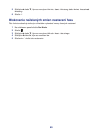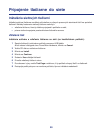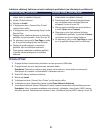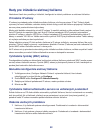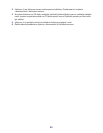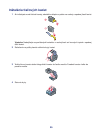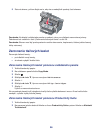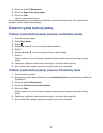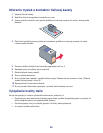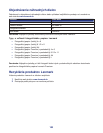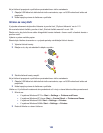97
3 Kliknite na záložku Maintenance.
4 Kliknite na Align to fix blurry edges.
5 Kliknite na Print.
Vytlačí sa zarovnávacia strana.
Ak zarovnávate kazety kvôli vylepšeniu kvality tlače, vytlačte dokument znova. Ak sa kvalita tlače
nezlepší, vyčistite trysky tlačovej kazety.
Čistenie trysiek tlačovej kazety
Čistenie trysiek tlačovej kazety pomocou ovládacieho panela
1 Vložte štandardný papier.
2 Stlačte Copy Mode.
3 Stlačte .
4 Stláčajte alebo , kým sa nezvýrazní Maintenance.
5 Stlačte .
6 Stláčajte alebo , kým sa nezvýrazní Clean Cartridges.
7 Stlačte .
Vytlačí sa strana, čím sa za účelom vyčistenia trysiek pretlačí atrament cez trysky tlačovej
kazety.
8 Opätovným vytlačením dokumentu skontrolujte, či sa kvalita tlače vylepšila.
9 Ak sa kvalita tlače nezlepší, pokúste sa vyčistiť trysky viac než dvakrát.
Čistenie trysiek tlačovej kazety pomocou Productivity Suite
1 Vložte štandardný papier.
2 Na pracovnej ploche dvakrát kliknite na ikonu Productivity Suite a potom kliknite na Maintain/
Troubleshoot.
3 Kliknite na záložku Maintenance.
4 Kliknite na Clean to fix horizontal streaks.
5 Kliknite na Print.
Vytlačí sa strana, čím sa za účelom vyčistenia trysiek pretlačí atrament cez trysky tlačovej
kazety.
6 Opätovným vytlačením dokumentu skontrolujte, či sa kvalita tlače vylepšila.
7 Ak sa kvalita tlače nezlepší, pokúste sa vyčistiť trysky viac než dvakrát.